Cara Menggunakan Toast dan Styleable Toast Pada Aplikasi Di Android Studio
Kita seringkali melakukan copy-paste teks pada perangkat hp android. Tidak
lama akan muncul sebuah Toast yang me-notif bahwa teks telah disalin ke
papan klip (clipboard). Apakah Anda melihatnya?
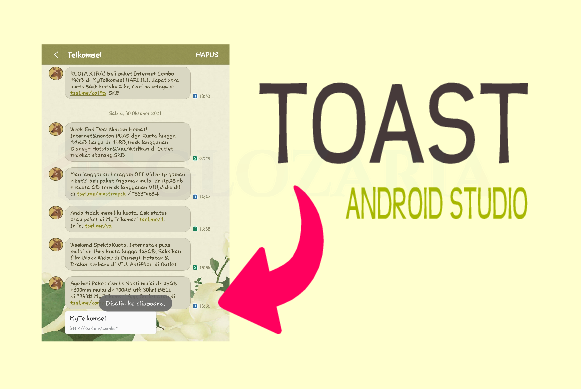
|
| Ilustrasi Toast Pada Aplikasi Android/Gambar by Glozaria |
Hai Glozovers! Mari kita mulai pembahasan tentang pembuatan Aplikasi Android.
Ini bukan artikel pertama tentang ini. Sebelumnya kami sudah membahas
bagaimana membuat aplikasi android webview untuk menampilkan web atau blog
dalam sebuah aplikasi android.
Terlepas dengan artikel tersebut, kami ingin menandai artikel ini sebagai awal
untuk membahas lebih banyak tentang pembuatan aplikasi android. Khususnya
menggunakan aplikasi yang sudah sangat familiar di kalangan programer android
yaitu Android Studio.
Apapun yang kami jelaskan di sini hanya sebatas sedikit pengalaman membuat
aplikasi android. Masih lebih banyak hal yang belum kami ketahui tentang
Android Studio. Jika ada kekurangan dalam penyampaian ini maka kami mohon
maaf.
Meskipun begitu semoga artikel ini dapat membantu bagi para Gozovers yang
ingin belajar. Mari kita sama-sama belajar di sini. Tinggalkan komentar,
berapa lama kamu sudah belajar menggunakan Android Studio?.
{tocify} $title={Table of Contents}
Cara Menggunakan Toast dan Styleable Toast Pada Aplikasi Di Android Studio
Pada artikel ini kita akan belajar cara menggunakan widget Toast. Dalam
artikel ini kami menggunakan bahasa pemrograman Java. Sebagaimana pada saat
ini Android studio juga dapat menggunakan bahasa pemrograman Kotlin.
Fungsi Widget Toast
Widget Toast berfungsi untuk menampilkan teks dalam sebuah popup kecil untuk
menunjukkan hasil method tertentu. Dari dokumentasinya disebutkan bahwa "Toast memberikan masukan singkat tentang operasi dalam pop-up kecil. Pop-up
ini hanya memenuhi ruang yang diperlukan agar pesan dan aktivitas saat ini
tetap terlihat dan interaktif. Toast menghilang otomatis setelah waktu
tunggu".
Widget Toast memiliki 2 properti penting terkait durasi yaitu LENGTH_SHORT dan
LENGTH_LONG. Perbedaan keduanya adalah LENGTH_SHORT tampil sekitar 3-5 detik.
Sedangkan LENGTH_LONG berdurasi sekitar 1 menit lalu menghilang.
Sebagian besar aplikasi menggunakan properti LENGTH_SHORT.
Cara Menggunakan Default Toast Pada Aplikasi Di Android Studio
Sebagian besar aplikasi android menggunakan widget toast ini. Cara menggunakan
toast cukup mudah. Berikut cara menggunakan toast standar pada android studio.
Anda hanya perlu menerapkan kode di bawah ini.
Toast.makeText(getApplicationContext(),"Tekan sekali lagi untuk keluar!",Toast.LENGTH_SHORT).show();
Bila ingin menggunakan Toast dengan teks dari String maka dapat menggunakan kode ini:
Toast.makeText(this,getResources().getText(R.string.pls_bck_again),Toast.LENGTH_SHORT).show();
Tentunya pastikan pada strings.xml kita punya baris kode ini:
<string name="pls_bck_again">Tekan lagi untuk keluar</string>
Tentu saja Anda dapat mengganti nama string pada blok kuning tersebut sesuai keinginan Anda.
Pada kode di atas, Anda dapat menggunakan beberapa Context seperti getApplicationContext(), this, atau namaClass.this, misal LoginActivity.this.
Cara Menggunakan Custom Toast / Styleable Toast Pada Aplikasi Di Android
Ingin membuat Custom Toast di Android Studio? Anda dapat membuatnya dengan menggunakan Styleable Toast.
Dengan stylelable toast, kita akan mempunyai toast yang bervariasi. Baik dari
warna background maupun warna teks.
Salah satu aplikasi yang menggunakan styleable toast adalah Livin' by
Mandiri. Apakah Anda tahu aplikasi lainnya? Tinggalkan jawaban pada kolom
komentar.
Berikut langkah-langkah cara menggunakan styleable toast pada android studio.
1. Instal library di build.gradle.
implementation 'com.muddzdev:styleabletoast:2.2.3'
2. Persiapkan style untuk toast pada styles.xml
<style name="toaststyle">
<item name="stTextBold">true</item>
<item name="stTextColor">#FBFAFA</item>
<item name="stTextSize">14sp</item>
<item name="stColorBackground">#3F51B5</item>
<item name="stStrokeWidth">2dp</item>
<item name="stStrokeColor">#FFEB3B</item>
<item name="stIconStart">@drawable/diama_circle_72</item>
<item name="stLength">LONG</item>
</style>
3. Buat toast dengan menggunakan kode ini.
StyleableToast.makeText(this,"Tekan sekali lagi untuk keluar",Toast.LENGTH_SHORT,R.style.toaststyle).show();
Bila kode StyleableToast berwarna merah, tekan tombol keyboard Alt+Enter untuk mengimpor library
ini:
import com.muddzdev.styleabletoast.StyleableToast;
Sudah paham cara menggunakan toast bawaan dan custom toast dengan styleable toast pada android
studio?. Selengkapnya Anda dapat membaca halaman dokumentasinya di sini:
Sekian artikel tentang Widget Toast Pada Aplikasi Android Studio. Semoga
bermanfaat.
Android StudioAplikasi AndroidJavaPemrogramanToast

Belum ada komentar untuk "Cara Menggunakan Toast dan Styleable Toast Pada Aplikasi Di Android Studio"